ggplot2图层控制艺术:构建复杂数据可视化的方法
发布时间: 2024-11-07 02:40:23 阅读量: 5 订阅数: 8 

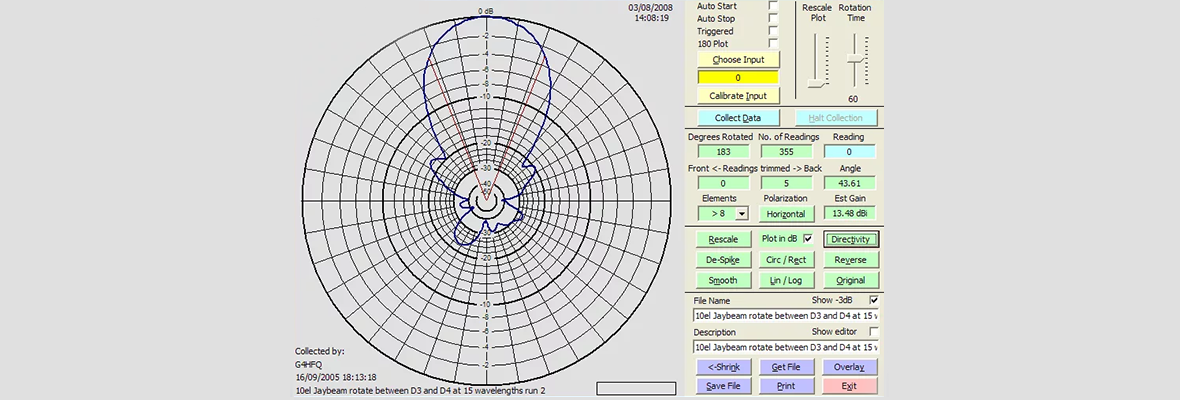
# 1. ggplot2的基础和图层机制
ggplot2是R语言中最为流行的可视化包之一,由Hadley Wickham开发。其核心理念是基于图形语法(Grammar of Graphics),通过分层的方法构建图形,每个图层都可以单独添加、修改或删除,使得图形的创建具有极高的灵活性和可复用性。
## 1.1 ggplot2的基本构成
ggplot2的基本构成可以分为三部分:数据(data)、美学映射(aes)和图层(layers)。数据通常是包含变量的数据框(data frame),美学映射是指定了数据变量如何映射到图形属性(如颜色、形状等),而图层则是具体图形的绘制方式。
在ggplot2中,可以通过 + 符号来添加新的图层,如下代码块展示了一个基础的散点图绘制过程:
```r
library(ggplot2)
ggplot(data = diamonds, aes(x = carat, y = price)) +
geom_point() # 添加几何对象图层
```
这段代码首先加载了ggplot2包,然后创建了一个基础图层对象,通过aes()函数映射了钻石数据集中carat(克拉)和price(价格)变量,最后通过geom_point()添加了散点图层,绘制了散点图。
# 2.1 ggplot2的美学映射和几何对象
### 美学映射的原理和应用
在ggplot2中,美学映射(aesthetic mapping)是一个核心概念,它决定了图形中数据变量如何映射到视觉属性,比如颜色、形状、大小等。美学映射的关键在于将抽象的数据值转换为具有意义的视觉标记,使得观察者能够通过视觉图形理解数据的分布和特征。
美学映射建立在ggplot()函数的aes()函数内部。例如,我们可以用aes(x=, y=)来将数据集中的变量映射到x轴和y轴上。此外,颜色(color)、填充(fill)和形状(shape)等美学属性也可以用来映射其他变量,从而在图形中展示出更多的数据信息。
```r
# 使用ggplot2进行美学映射的例子
library(ggplot2)
data(mpg) # 加载mpg数据集
ggplot(data = mpg) +
geom_point(mapping = aes(x = displ, y = hwy, color = class))
```
在上述代码中,我们使用`geom_point()`来创建散点图,其中`x`轴映射了发动机排量(`displ`),`y`轴映射了高速公路里程数(`hwy`),并且颜色(`color`)被用来区分车辆类型(`class`)。执行这段代码后,会得到一个以车辆类型区分颜色的散点图,直观展示了车辆类型对油耗的影响。
### 几何对象的种类和特性
几何对象(geometric objects,简称geoms)是指在ggplot2中用于表示数据点、线、形状等图形元素的函数。每种几何对象都有其特定的用途和显示方式,如`geom_point()`用于绘制散点图,`geom_line()`用于绘制线图,`geom_bar()`用于绘制柱状图等。
ggplot2通过各种不同的geoms来实现不同的数据可视化需求。这些geoms有各自的特性,比如`geom_boxplot()`会展示数据的分布情况,而`geom_histogram()`则展示数据的频数分布。geoms可以单独使用,也可以叠加使用,来创建更复杂的图形。
```r
# 使用ggplot2的不同几何对象
ggplot(data = mpg) +
geom_point(mapping = aes(x = displ, y = hwy)) +
geom_smooth(mapping = aes(x = displ, y = hwy))
```
在这段代码中,`geom_point()`首先创建了一个散点图,然后通过添加`geom_smooth()`函数来在散点图上添加平滑曲线。通过这两种几何对象的组合,我们可以同时展示出车辆排量与油耗之间的点状关系以及它们之间的趋势关系。
接下来的章节将进一步介绍ggplot2的标度和坐标系统,以及如何对图层进行组合和修改,这些是理解ggplot2绘图机制的关键步骤。
# 3. ggplot2实践应用:构建复杂图形
## 3.1 构建多变量图形
### 3.1.1 使用颜色、形状和大小映射变量
在ggplot2中,数据点的视觉属性可以被映射到数据集中的变量,从而在图形中展示出更多维度的信息。最常用的颜色(color)、形状(shape)和大小(size)属性,可以帮助我们区分数据中的不同类别或数值范围。
- **颜色映射**
颜色映射通常用于区分不同的组(group),可以是分类数据也可以是数值数据。例如,我们可以使用不同的颜色来表示不同种类的水果或者不同年份的数据。
```R
ggplot(data = fruits, aes(x = price, y =销量, color = 种类)) +
geom_point()
```
在上述代码中,`aes`函数中的`color`参数被用来映射颜色到`种类`变量,ggplot2会自动为不同的种类生成不同的颜色。
- **形状映射**
形状映射主要用于区分分类变量,因为不同的点形状在视觉上能很清晰地区分出来。但是需要注意的是,ggplot2中不同点的形状数量是有限的。
```R
ggplot(data = fruits, aes(x = price, y = 销量, shape = 种类)) +
geom_point()
```
- **大小映射**
大小映射通常用于展示数值变量的大小差异,较大的点代表较大的数值。
```R
ggplot(data = fruits, aes(x = price, y = 销量, size = 年份)) +
geom_point()
```
在本例中,`size`参数根据`年份`变量的数值大小,调整了数据点的大小。
### 3.1.2 面板图形的创建和应用
在处理多变量数据时,我们常常需要创建面板图形(Facets),这可以帮助我们根据一个或多个分类变量将数据分割成不同的子集,并为每个子集创建一个图形面板。
- **单变量面板图形**
当只根据一个变量进行分割时,可以使用`facet_wrap`函数。
```R
ggplot(data = fruits, aes(x = price, y = 销量)) +
geom_point() +
facet_wrap(~种类)
```
- **多变量面板图形**
如果需要根据多个变量进行分割,则应使用`facet_grid`函数。
```R
ggplot(data = fruits, aes(x = price, y = 销量)) +
geom_point() +
facet_grid(种类~年份)
```
在`facet_grid`中,我们可以看到数据根据`种类`和`年份`两个维度被分割成了多个面板。
## 3.2 构建交互式图形
### 3.2.1 ggplot2与plotly的结合
ggplot2本身不支持交互式图形,但可以与plotly包结合,将ggplot2创建的图形转换为交互式的图形。plotly是R中的一个绘图库,可以创建具有缩放、拖动、悬停信息等功能的交互式图表。
首先,需要安装并加载plotly包。
```R
install.packages("plotly")
library(plotly)
```
然后,使用`ggplotly`函数将ggplot2图形转换为交互式图形。
```R
p <- ggplot(data = fruits, aes(x = price, y = 销量, color = 种类)) +
geom_point()
ggplotly(p)
```
在这里,`ggplotly`函数将一个ggplot2图形对象`p`转换为一个plotly对象,用户可以通过交互式界面操作图形。
### 3.2.2 交互式元素的添加和控制
plotly为R用户提供了一系列的交互式元素控制选项,包括:
- **缩放和平移**
用户可以使用鼠标滚轮或者图形边缘的缩放控件来缩放图形。
- **悬停提示**
当鼠标悬停在数据点上时,会显示该点的详细信息。
- **导出功能**
用户可以轻松地导出图形为多种格式,包括PNG、JPEG等。
- **视图更新**
用户可以自定义视图,例如,可以隐藏或者显示特定的数据点。
所有这些功能都在用户界面中直观地呈现,无需编写额外的代码。
## 3.3 构建高级统计图形
### 3.3.1 统计变换的使用和自定义
ggplot2通过统计变换(statistical transformation)提供了构建高级统计图形的途径。统计变换是对数据进行某种操作,如计数、求和或计算密度等,来准备数据以进行绘图。ggplot2提供了大量内置的统计变换函数,同时也支持用户自定义统计变换。
- **内置统计变换的使用**
例如,当我们绘制直方图时,实际上使用了`stat_bin`统计变换来将数据分箱(bin)。
```R
ggplot(data = iris, aes(x = Sepal.Length)) +
geom_histogram()
```
这里`geom_histogram`自动使用`stat_bin`来计算每个箱子里的数据点的数量。
- **自定义统计变换**
如果内置的统计变换不能满足需求,我们可以自定义统计变换。例如,我们可以创建一个统计变换来计算分组数据的中位数。
```R
my_stat <- function(data, mapping, geom, stat) {
d <- data %>% group_by(!!sym(quo_name(mapping$by变量))) %>% summarize(中位数 = median(!!sym(quo_name(mapping$x变量))))
structure(d, class = "new_stat")
}
ggplot(data = iris, aes(x = Species, y = Sepal.Length)) +
stat_custom(geom = "point", fun = my_stat, by变量 = "Species", x变量 = "Sepal.Length")
```
在这段代码中,我们定义了一个名为`my_stat`的函数来计算每个物种的萼片长度的中位数,并将此函数传递给`stat_custom`函数。
### 3.3.2 高级图形实例分析
接下来,我们通过一个高级图形实例来分析如何利用ggplot2构建复杂的统计图形。在这个例子中,我们将使用分组箱形图(boxplot)来展示数据的分布情况。
```R
ggplot(data = iris, aes(x = Species, y = Sepal.Width)) +
geom_boxplot()
```
这段代码将创建一个箱形图,展示不同物种的萼片宽度分布。箱形图显示了数据的中位数、四分位数、异常值以及分布的范围。
通过这种高级的图形,我们可以轻松地比较不同组之间的数据分布差异,ggplot2的强大之处在于它几乎可以以同样的方式对任何复杂的数据结构进行操作。
# 4. ggplot2进阶技巧与定制化
## 4.1 ggplot2的主题定制和布局优化
### 4.1.1 主题的创建和应用
在ggplot2中,主题(theme)是定义图形外观细节的集中点。主题控制着图形的非数据元素,例如标题、轴标签、图例、背景以及网格线等。ggplot2默认的主题(theme_gray)是灰色背景和白色网格线,但用户可以根据自己的喜好或出版物的要求自定义主题。
创建一个新的主题可以通过修改现有的主题,或者从头开始。例如,如果我们想要一个全白背景的主题,我们可以使用`theme()`函数,并在其中设置我们想要改变的属性。
```r
# 载入ggplot2包
library(ggplot2)
# 创建一个简单的散点图
p <- ggplot(mtcars, aes(wt, mpg)) + geom_point()
# 自定义主题:全白背景
my_theme <- theme(
plot.background = element_rect(fill = "white", color = "white"),
panel.background = element_rect(fill = "white", color = NA),
panel.grid.major = element_blank(), # 移除主网格线
panel.grid.minor = element_blank(), # 移除次网格线
axis.line = element_line(color = "black"), # 添加黑色轴线
legend.background = element_blank(), # 移除图例背景
legend.key = element_blank(), # 移除图例中的键值框
text = element_text(color = "black") # 设置文本颜色为黑色
)
# 应用自定义主题
p + my_theme
```
在上面的代码中,我们通过`theme()`函数自定义了一个主题,设置了图形背景为白色,移除了网格线,并调整了轴线的颜色以及文本颜色。在ggplot2中,`element_rect()`用于矩形元素(如背景和边框),`element_line()`用于线条元素(如轴线),`element_blank()`用于删除元素。
### 4.1.2 图形布局和多图显示的技巧
当需要在同一个页面上展示多个图形时,可以使用`patchwork`包,它提供了非常直观的方式来组合多个ggplot2图形。以下是如何使用`patchwork`来实现图形组合的例子。
```r
# 载入patchwork包
library(patchwork)
# 创建两个图形
p1 <- ggplot(mtcars, aes(wt, mpg)) + geom_point()
p2 <- ggplot(mtcars, aes(gear, mpg)) + geom_boxplot()
# 使用patchwork组合图形
p1 + p2 # 默认的组合方式,第一个图形在上方,第二个在下方
# 使用patchwork进行复杂的布局设计
p1 + p2 + plot_layout(guides = "collect")
```
在上述代码中,我们使用`plot_layout()`函数的`guides`参数来收集图例,这样可以使组合后的图形只显示一个图例,而不是每个图形都有独立的图例。`patchwork`提供了非常强大的图形布局和组合能力,可以实现复杂的设计,比如行列布局、并排显示等。
## 4.2 ggplot2与其他包的协同使用
### 4.2.1 ggplot2与dplyr的数据处理
`dplyr`是一个非常流行的R包,专门用于数据框(data frame)的快速操作。在ggplot2中,可以利用`dplyr`进行数据清洗和转换,然后将处理后的数据传递给ggplot2绘图。`dplyr`提供了几个方便的函数,如`filter()`, `mutate()`, `summarize()`, 和`group_by()`,它们可以帮助我们有效地管理数据集。
下面是一个简单的例子,展示了如何使用`dplyr`来筛选数据,并使用ggplot2进行绘图。
```r
# 载入dplyr包
library(dplyr)
# 使用dplyr处理数据:筛选出mpg大于20的记录
mtcars_filtered <- mtcars %>% filter(mpg > 20)
# 使用ggplot2绘制处理后的数据
ggplot(mtcars_filtered, aes(wt, mpg)) +
geom_point() +
geom_smooth(method = "lm") # 添加线性拟合线
```
在这里,`dplyr`的`filter()`函数被用来筛选出`mtcars`数据集中`mpg`(每加仑英里数)大于20的记录。然后,我们将筛选后的数据用于ggplot2创建散点图和线性拟合线。
### 4.2.2 ggplot2与tidyr的数据转换
`tidyr`是一个用于数据整理的R包,它提供了一系列的函数来重塑和整理数据框,使之更适合分析和可视化。`tidyr`最常用的函数是`pivot_longer()`和`pivot_wider()`,分别用于将宽格式数据转换为长格式数据和反之,以及`separate()`和`unite()`用于拆分和合并列。
下面是如何使用`tidyr`将宽格式数据转换为长格式,以便进行绘图的例子。
```r
# 载入tidyr包
library(tidyr)
# 假设我们有如下的宽格式数据框
wide_data <- data.frame(
country = c("US", "UK"),
GDP_2019 = c(21, 2.8),
GDP_2020 = c(21.4, 2.6)
)
# 使用tidyr的pivot_longer()转换为长格式
long_data <- wide_data %>% pivot_longer(
cols = -country, # 除了country之外的列转换
names_to = "year", # 列名(年份)转换到新的列year中
values_to = "GDP" # 对应的值转换到新的列GDP中
)
# 使用ggplot2绘制转换后的数据
ggplot(long_data, aes(country, GDP, color = year)) +
geom_point(size = 4) +
labs(title = "GDP per Country by Year")
```
在这个例子中,我们开始使用宽格式的`wide_data`,其中包含两个国家在不同年份的GDP数据。通过`pivot_longer()`函数,我们将`year`列的列名(年份)和对应的值转换到`year`和`GDP`两个新列中,得到长格式数据`long_data`。之后,使用ggplot2绘出这个长格式数据,展示每个国家每年的GDP。
## 4.3 ggplot2的扩展包和社区资源
### 4.3.1 ggplot2的扩展包介绍
ggplot2拥有一个庞大的扩展包生态系统。许多开发者创建了专门的包,用于向ggplot2添加新的功能和图形类型。例如,`ggExtra`提供了额外的边际图功能,`ggpubr`提供了一些用于发表图形的便捷函数,而`ggcorrplot`则允许我们更美观地显示相关系数矩阵。
下面是一个使用`ggExtra`包添加边际直方图的例子:
```r
# 载入ggExtra包
library(ggExtra)
# 创建一个散点图
p <- ggplot(mtcars, aes(wt, mpg)) + geom_point()
# 添加边际直方图
ggMarginal(p, type = "histogram", fill = "lightblue")
```
在这个例子中,`ggMarginal()`函数为一个基本的`wt`对`mpg`的散点图添加了边际直方图,允许我们直观地看到每个变量的分布情况。
### 4.3.2 社区资源的获取和利用
ggplot2的社区资源非常丰富,包括官方文档、在线教程、GitHub上大量的用户贡献扩展包以及活跃的用户论坛。在这些资源中,用户可以找到各种数据可视化的实例和代码片段,以及解答常见问题的方案。
为了获取这些资源,用户可以访问ggplot2的官方文档和Cheatsheets,或者利用搜索引擎检索相关的教程和博客文章。此外,Stack Overflow等论坛也是获取帮助和分享知识的好去处。在这些社区中,通常可以找到其他用户遇到的问题及解决方案,或是发起新问题寻求帮助。
为了充分利用社区资源,以下是一些建议的步骤:
1. 阅读ggplot2的官方文档和Cheatsheets,了解基本用法和高级技巧。
2. 订阅R-Bloggers或其他相关技术博客,以获得最新和最实用的教程。
3. 加入相关的R语言或数据科学论坛和社区,如Stack Overflow或RStudio Community。
4. 查看GitHub上与ggplot2相关的项目,学习扩展包的使用和贡献自己的代码。
5. 参与R社区举办的线上线下活动,如会议、研讨会和R聚乐部。
通过上述方法,用户不仅可以学习到ggplot2的高级用法,还可以与全球的数据科学家和R语言爱好者交流,共同进步。
# 5. ggplot2的数据清洗和预处理技巧
## 5.1 数据清洗在ggplot2中的重要性
数据清洗是进行任何数据分析前的重要步骤,ggplot2虽然专注于数据可视化,但其效率和能力在很大程度上依赖于数据的整洁和一致性。在本节中,我们将探讨为何数据清洗对于ggplot2的数据可视化至关重要,并给出一些基本的数据清洗策略。
数据清洗可以确保我们的数据集易于操作和解读,同时可以提高ggplot2生成图形的准确性和质量。例如,缺失值、异常值或不一致的数据格式都可能影响到最终图形的展示效果。因此,在开始绘图之前,务必确保数据集是干净的。
## 5.2 使用dplyr进行数据清洗和转换
dplyr是一个强大的R包,专门用于数据清洗和转换。结合ggplot2使用时,我们可以利用dplyr进行数据的预处理。以下是一些使用dplyr进行数据预处理的基础操作:
- `filter()`:筛选满足条件的行。
- `arrange()`:根据某一列或多列对数据进行排序。
- `select()`:选择或排除列。
- `mutate()`:创建或修改列。
- `summarise()`:汇总数据。
下面我们将展示如何使用这些函数来处理数据:
```r
library(dplyr)
# 假设我们有一个名为sales的数据框
# 筛选出销售额超过1000的数据行
filtered_sales <- sales %>% filter(sales_amount > 1000)
# 根据日期列对数据进行排序
sorted_sales <- sales %>% arrange(date)
# 选择特定的列,比如只保留日期和销售额
selected_sales <- sales %>% select(date, sales_amount)
# 创建一个新的列,比如计算销售额的百分比增长
mutated_sales <- sales %>% mutate(growth = sales_amount / lag(sales_amount))
# 对数据进行汇总,比如计算每月的总销售额
summarised_sales <- sales %>% group_by(month) %>% summarise(total_sales = sum(sales_amount))
```
## 5.3 ggplot2与tidyr的配合使用
tidyr包提供了数据整洁性的工具,其核心功能包括:
- `gather()`:将宽格式数据转换为长格式。
- `spread()`:将长格式数据转换为宽格式。
- `separate()`:将一列分割成多列。
- `unite()`:将多列合并为一列。
这些功能在处理ggplot2图形时尤为有用,尤其是在需要对数据进行重塑以适应图形要求时。下面是一些使用tidyr转换数据的示例:
```r
library(tidyr)
# 将宽格式数据框转换为长格式,假设df1是宽格式数据框
long_df <- df1 %>% gather(key = "variable", value = "value", -id)
# 将长格式数据框转换回宽格式
wide_df <- long_df %>% spread(key = "variable", value = "value")
# 将一个列分割为两个列
separated_df <- df %>% separate(col = combined_column, into = c("column1", "column2"), sep = ",")
# 将多个列合并为一个列
united_df <- df %>% unite(col = new_combined_column, column1, column2, sep = ", ")
```
通过使用dplyr和tidyr,我们可以确保在使用ggplot2绘图前,数据集已经达到了所需的整洁状态。这不仅提高了数据可视化的准确性,也使得图形更加易于理解和解读。
在下一章节中,我们将进一步探讨如何使用ggplot2进行数据可视化,以及如何将这些清洗和预处理的数据转化为引人注目的图形。
0
0






